电梯层控管理系统软件使用说明书V05.docx
《电梯层控管理系统软件使用说明书V05.docx》由会员分享,可在线阅读,更多相关《电梯层控管理系统软件使用说明书V05.docx(27页珍藏版)》请在冰豆网上搜索。
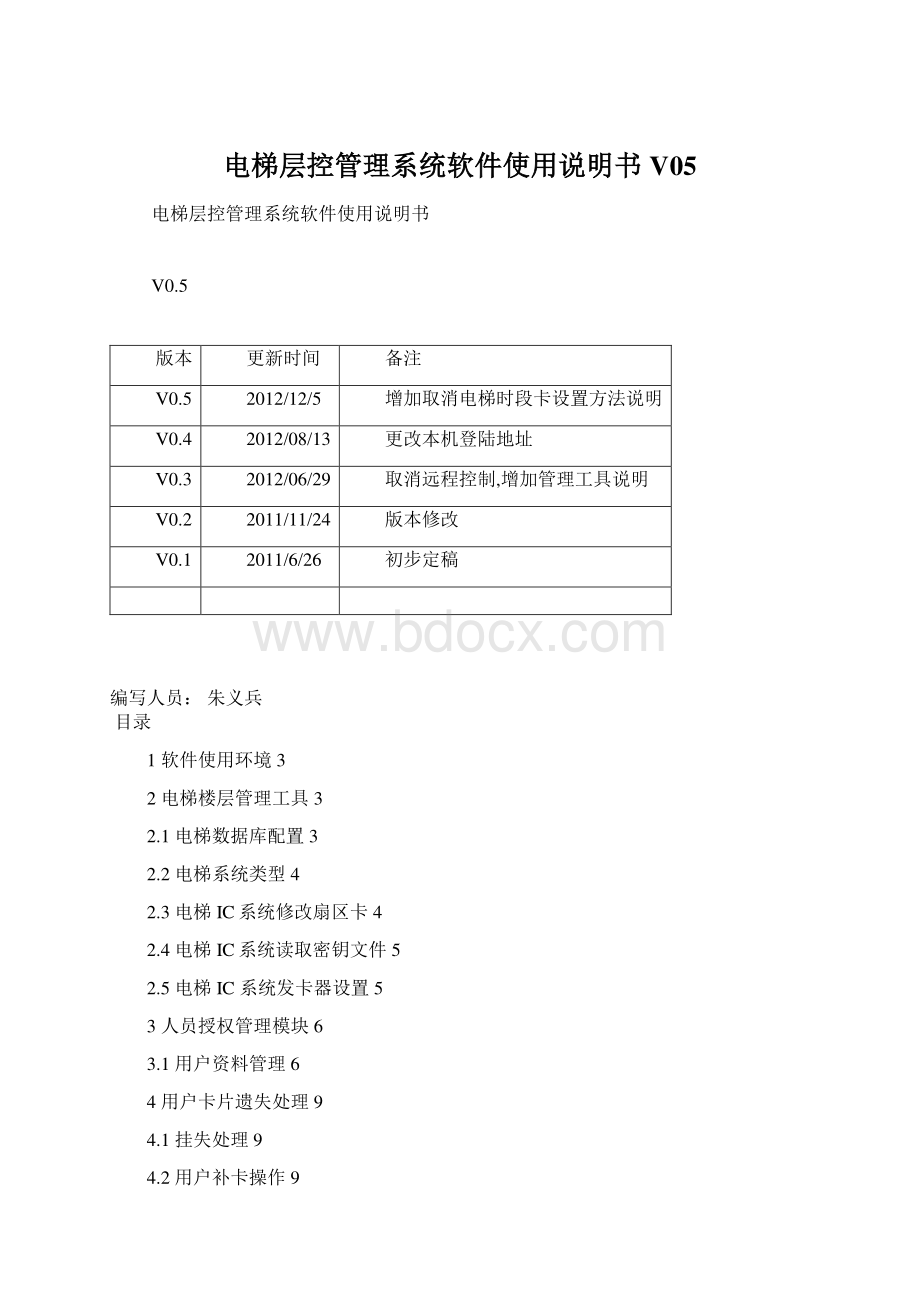
电梯层控管理系统软件使用说明书V05
电梯层控管理系统软件使用说明书
V0.5
版本
更新时间
备注
V0.5
2012/12/5
增加取消电梯时段卡设置方法说明
V0.4
2012/08/13
更改本机登陆地址
V0.3
2012/06/29
取消远程控制,增加管理工具说明
V0.2
2011/11/24
版本修改
V0.1
2011/6/26
初步定稿
编写人员:
朱义兵
目录
1软件使用环境3
2电梯楼层管理工具3
2.1电梯数据库配置3
2.2电梯系统类型4
2.3电梯IC系统修改扇区卡4
2.4电梯IC系统读取密钥文件5
2.5电梯IC系统发卡器设置5
3人员授权管理模块6
3.1用户资料管理6
4用户卡片遗失处理9
4.1挂失处理9
4.2用户补卡操作9
4.3黑名单查询11
5操作员管理12
5.1角色建立12
5.2操作员授权13
5.3楼层建立15
6控制器管理18
6.1控制器查看18
6.2楼层绑定19
7系统管理卡制作20
7.1管理卡分类制作20
8系统管理26
8.1系统日志26
8.2刷卡事件查询27
8.3角色管理27
8.4帐号管理28
1软件使用环境
1.1软件使用系统:
Windowserver2003/XP/WIN7
1.2安装软件需先安装.NET3.5以上框架和IIS(安装详情请参考一卡通安装包)
1.2.1.net框架在安装包\eSail5.2\download\目录下有3.5和4.0两个版本.
1.2.2Win2003/xp的IIS安装需要使用系统安装盘.安装位置为”控制面板”-“添加删除程序”-“添加删除windows组件”-“internet信息服务iis”,需要将此目录下的所有子目录安装.
1.2.3win7的IIS安装不需要使用系统安装盘,安装位置为”控制面板”-“程序”-“程序和功能”-“打开和关闭WINODWS功能”-“internet信息服务”–“WEB管理工具”和”万维网服务”两个目录下的子目录全部安装。
1.3IE浏览器需满足IE8以上的版本
1.4本机登录地址为:
http:
//localhost/lms
1.5系统登录主界面:
名称,admin;密码,admin
2电梯楼层管理工具
电梯系统使用前,必须将电梯楼层管理工具设置完成,才能正常运行。
2.1电梯数据库配置
说明:
梯控程序安装完成后,首先需要配置电梯数据库,才能运行梯控程序.
步骤1,开启电梯楼层管理工具软件.
步骤2,点击”电梯数据库配置”目录,配置数据库,如为本机数据数据库,软件有默认数据库,直接点击测试数据库,测试成功后,点击”确定”,完成数据库配置。
2.2电梯系统类型
步骤1,开启电梯楼层管理工具软件.
步骤2,点击”电梯系统管理”目录,配置电梯运行模式,目前有IC/ID两种模式,点击“确认”完成配置。
2.3电梯IC系统修改扇区卡
步骤1,开启电梯楼层管理工具软件.
步骤2,点击”电梯IC系统修改扇区”目录,根据客户需求填写修改扇区,如没有客户特殊需求,建议定为修改9扇区。
点击“确认”完成配置。
2.4电梯IC系统读取密钥文件
步骤1,开启电梯楼层管理工具软件.
步骤2,点击”电梯IC系统读取密钥文件”目录,根据公司出货时提供的密钥文件,按照浏览路径找到文件,完成配置。
2.5电梯IC系统发卡器设置
步骤1,开启电梯楼层管理工具软件.
步骤2,点击”电梯IC系统发卡器设置”目录,使用RF-M1-USB。
点击“确认”完成配置。
3人员授权管理模块
3.1用户资料管理
3.1.1用户信息管理以及卡片发放
电梯楼层管理系统是一卡通平台下的一个业务系统,人员资料与其他业务系统共享与一卡通人员资料平台,在电梯楼层管理授权时也使用一卡通统一的卡片,首先在一卡通人员资料平台下建立用户资料,并对用户发放卡片。
具体操作请参见“一卡通管理系统说明书”。
用户电梯楼层权限制作
说明:
1,如为IC授权说明,需要将IC卡放置于读卡器上,才能完成授权,如果为ID模式授权操作步骤一样,不需要放置放置卡片在读卡器上。
2,ID授权可以同时对多个人授权,只需要将需要授权的人员选定,按授权操作步骤授权即可。
(ID授权后需要在通讯服务程序中“硬件管理”—“下载授权”目录下载授权,授权卡才有效;清除授权后需要在“硬件管理”—“高级功能”—“授权信息”目录下,对单卡或者整个控制器权限清除,授权清除生效)
3,IC授权前,需确认有没有安装读卡器驱动。
方法如下:
3.1开启梯控软件,弹出登录界面,界面右下方显示为M1的驱动安装,点击安装按钮。
3.2根据安装提示,完成驱动安装。
用户卡授权操作步骤如下:
Ø第一步:
在“客户管理”功能栏下,点击“客户卡管理”进入客户卡授权界面。
Ø第二步:
点击左边的部门选择框体,会显示该部门下的所有人员,再点击该人员选中,点击“用户授权”,弹出用户授权框。
Ø第三步:
输入“房间号”,权限有效期,有效星期,后再点击右边楼层选择框体,选择权限楼层。
特别注意:
房号输入格式为四位数字,前两位为楼层如“19”为19楼,后两位为房间号如“05”为5号房间。
内部卡号以及人员姓名为固定信息不能修改。
Ø第四步:
选择用户有权限使用的电梯后,点击下一步,进行电梯楼层选择。
Ø第五步:
点击“全选”可以将选择所有楼层,点击该楼层,可以选择指定楼层。
第六步:
点击“确定”完成发卡操作。
第七步:
管理员卡授权步骤同用户卡授权步骤一样。
(管理员卡的为全部楼层的权限,不需要选择楼层信息)
4用户卡片遗失处理
4.1挂失处理
当用户卡片丢失,需要在一卡通平台下进行挂失操作,并在“电梯楼层管理系统”中做挂失操作。
在“电梯楼层管理系统”下对卡片做挂失操作有两个途径,第一可以直接选中人员发放补卡,补卡在该用户权限电梯使用第一次后,之前遗失卡片自然失效;第二可以通过“卡片遗失”操作,将已经遗失卡片停用后再补发新卡。
4.2用户补卡操作
建议不在此处做补卡操作,补卡操作可在”客户管理”----“客户卡管理”目录下做补卡操作.操作流程一致.
Ø第一步:
点击“黑名单管理”进入黑名单管理页面。
Ø第二步:
点击人员,选中该已经在一卡通平台下挂失人员,再点击“补卡授权”。
Ø第三步:
验证用户授权信息无误,点击“确定”完成补卡操作。
特别注意:
需要将补卡在电梯的读卡器上读后,才能取消已经遗失卡片的权限。
4.3黑名单查询
5操作员管理
5.1角色建立
Ø第一步:
点击“角色管理”,进入创建界面。
Ø第二步:
点击“添加角色”,进入角色权限设定界面。
Ø第三步:
输入角色名称,并对该角色进行权限绑定,如图在权限后打勾选择。
点击“确定”完成角色添加。
特别注意:
如果想对已经存在角色进行权限修改,只需要选中该角色后,去掉勾选项目,再点击确定完成修改;删除操作需要选择已经存在角色,点击“删除”,完成操作。
5.2操作员授权
Ø第一步:
在主界面左侧菜单栏中,点击“帐号管理”,进入帐号授权界面。
Ø第二步:
点击“添加帐号”,弹出添加框体。
Ø第三步:
输入“帐号名称”,选择授权方式,可以直接使用已经使用角色,也可以自定义权限,如果自定义权限需要在下面权限中选择权限,点击确定,完成帐号添加。
特别注意:
每个帐号建立后都是使用初始密码进行登录(密码为“123456”),再由管理员在首次登录时自己修改为自己专用密码。
如果想对已经存在帐号进行权限修改,只需要选中该角色后,去已经掉勾选项目,再点击确定完成修改;删除操作,选择已经存在帐号,点击“删除”,完成操作。
5.3楼层建立
Ø第一步:
点击“电梯管理”,进入电梯管理页面。
Ø第二步:
点击“添加区域”后会如图弹出添加框体,输入“区域名称”点击确定完成添加。
Ø第三步:
点击“添加下级区域”弹出添加子目录框体,输入下一级目录名称,点击“确定”完成添加。
特别注意:
建议在实际使用该系统,输入区域时按照实际情况输入,便于后期管理。
Ø第四步:
添加下一级目录的方法,点击“添加下级区域”弹出添加子目录框体,输入下一级目录名称,点击“确定”完成添加。
Ø第五步:
点击“添加电梯”,弹出添加电梯框体,输入“电梯名称”,点击“确定”完成电梯添加。
Ø第六步:
点击“添加楼层”,弹出楼层添加框体,输入起始楼层和终止楼层后点击“确定”完成添加。
特别注意:
本系统最多可以支持56层楼的管理,所以请正确添加楼层信息。
IC模式楼层支持位56层,ID模式楼层支持位64层。
Ø第七步:
修改楼层名称,需要选中楼层后,点击“修改”再输入新的名称,点击“确定”完成修改操作。
删除楼层,需要先选择楼层后,再点击“删除”,完成楼层删除操作。
6控制器管理
6.1控制器查看
Ø第一步:
添加控制器型号,在主界面左侧,点击“控制器型号管理”,进入控制器型号界面。
Ø第二步:
进入管理界面可以查看目前控制器型号,其参数等都的固定不变的.
Ø
6.2楼层绑定
Ø第一步:
点击主界面左侧的“控制器基本信息管理”。
(IC模式,控制器型号选择ACRL-25;ID模式选择ACL-32M;选择了TCP/IP模式就不选择COM口模式;)
Ø第二步:
点击“添加控制器”,弹出控制器添加界面,输入控制器名称通讯地址以及通行地址,选择控制器类型,绑定单元电梯后会弹出楼层与接口的对应表,选择每层楼的接口后,点击“确定”完成添加。
特别注意:
不要轻易修改删除控制器,否则会造成,授权丢失。
7系统管理卡制作
7.1管理卡分类制作
此项的功能为IC模式使用,ID模式没有此项。
7.1.1设置按钮时间卡
Ø第一步:
选择“系统功能卡制作”,在菜单下再点击“设置按键时间卡”会弹出按键时间设定的界面。
Ø第二步:
点击按键秒数前选择按键,选择好秒数后,点击确定,前提是将空白卡片放置于发卡设备上后,才能发放系统管理卡。
7.1.2设置访客时间卡
Ø第一步:
选择“系统功能卡制作”,在菜单下再点击“设置访客时间卡”会弹出按键时间设定的界面。
Ø第二步:
点击按键秒数前选择按键,选择好秒数后,点击确定,前提是将空白卡片放置于发卡设备上后,才能发放系统管理卡。
7.1.3设置电梯时段卡
Ø第一步:
选择“系统功能卡制作”,在菜单下再点击“设置电梯时段卡”会弹出时段设定的界面。
Ø第二步:
首选选择设定电梯的地址,在“选择电梯”的框体填入,输入时段编号,输入该时段下电梯管理状态(可以选择禁用\不管制),再填入需要管理的时间段,最后选择正确的管理楼层,将空白卡片放置在发卡设备上后点击“确定”,完成电梯管理时段卡的发放。
特别注意:
填写时段编号,只能填写1到8,8个数字,当设定好一个编号的时段后,系统会自动保存,下次设定需要点击“读取时段内容”,可以读出该时段编号下的设定情况。
Ø注:
楼层时段卡管理后,需要消除时段管控,需要选中之前已经设置好的时段,取消掉已经勾选的楼层,再重新制作时段管理卡,在控制器刷一下后,待1分钟后,时段管理取消。
7.1.4日期管理卡
Ø第一步:
选择“系统功能卡制作”,在菜单下再点击“日期管理卡”会弹出设定的界面。
Ø第二步:
首选选择设定电梯的地址,在“选择电梯”的框体填入,输入时段编号,输入该时段下电梯管理状态(可以选择禁用\不管制),再填入需要管理的时间段,最后选择正确的管理楼层,将空白卡片放置在发卡设备上后点击“确定”,完成电梯管理时段卡的发放。
特别注意:
填写时段编号,只能填写1到8,8个数字,当设定好一个编号的时段后,系统会自动保存,下次设定需要点击“读取时段内容”,可以读出该时段编号下的设定情况。
7.1.5电梯层管理卡
Ø第一步:
选择“系统功能卡制作”,在菜单下再点击“电梯层管理卡”会弹出设定的界面。
Ø第二步:
首先选择电梯,再选择需要管制的楼层,点击“确定”,完成制卡操作。
特别注意:
该管理完成后,在控制器上第一次刷卡是解除控制系统的管制,第二次刷是恢复管制。
7.1.6房号管理卡
Ø第一步:
选择“系统功能卡制作”,在菜单下再点击“房号管理卡”会弹出设定的界面。
Ø第二步:
选择电梯,后设置是否禁用,填入有效的房间号,将空白卡片放置在发卡设备上,点击“确定”,完成发卡操作。
8系统管理
8.1系统日志
第一步:
点击”系统管理”---“系统日志”
第二步:
点击”查询历史数据”,弹出对话框,根据自己需求日期等查询.
第三步:
点击”查询全部历史数据”,将查询处所有的日志.
8.2刷卡事件查询
第一步:
点击”系统管理”---“刷卡事件查询”
第二步:
点击”查询历史数据”,弹出对话框,根据自己需求日期等查询.
第三步:
点击”查询全部历史数据”,将查询处所有的数据
备注:
如果在查询中没有刷卡事件,请检查通讯服务程序是否设置正确,如无,可重新配置通讯服务程序各参数,即可察看刷卡事件。
8.3角色管理
第一步:
点击”系统管理”---“角色管理”
第二步:
点击”添加角色”,弹出对话框,根据自己需求填写名称,该角色的授权授权信息.
第三步:
点击”确定”,完成角色设置
第四步:
如需角色删除,在相应的角色前勾选,再点击“删除”。
8.4帐号管理
第一步:
点击”系统控制”---“帐号管理”
第二步:
点击”添加帐号”,根据需求填写名称,权限设定
第三步:
如需对原有的账号做修改,在相应的账号前勾选,点击“修改账号”
第四步:
如需账号删除,在相应的账号前勾选,再点击“删除账号”